Niektórzy użytkownicy Steam stwierdzili, że pojawia się komunikat o błędzie ładowania aplikacji podczas próby uruchomienia niektórych gier w Steam. W związku z tym gry się nie uruchamiają. Ten komunikat o błędzie często pojawia się w przypadku gier Bethesda. Oto niektóre potencjalne rozwiązania błędu ładowania aplikacji.
Jak mogę naprawić błąd ładowania aplikacji Steam?
- Sprawdź integralność pliku gry
- Usuń folder gry z Dokumentów
- Uruchom Steam jako administrator
- Usuń podfolder Appcache Steam
- Skopiuj plik Steam.exe do folderu gry
1. Sprawdź integralność pliku gry
Steam Sprawdź integralność plików gry opcja naprawia brakujące lub uszkodzone pliki dla wybranej gry. Ta opcja może rozwiązać wiele komunikatów o błędach Steam, w tym błąd ładowania aplikacji. Postępuj zgodnie z poniższymi wytycznymi, aby zweryfikować pliki gry.
- Otwórz oprogramowanie klienta Steam.
- Wybierz Steam Biblioteka zakładka wyświetlająca gry.
- Kliknij grę prawym przyciskiem myszy, aby naprawić błąd ładowania aplikacji, i wybierz opcję Nieruchomości.
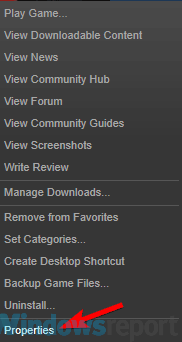
- Wybierz Pliki lokalne zakładka w oknie Właściwości.
- Następnie kliknij Sprawdź integralność plików gry opcja.

2. Usuń folder gry z Dokumentów
Niektórzy gracze stwierdzili, że naprawili błąd ładowania aplikacji, usuwając folder danych gry w Dokumentach / Moich grach. Aby to zrobić, wykonaj następujące kroki:
- otwarty Przeglądarka plików z Klawisz Windows + E. Klawisz skrótu.
- Następnie otwórz tę ścieżkę folderu w Eksploratorze plików: C: UsersNAMED Dokumenty Moje gry.
- Wybierz folder gry w Mojej grze.
- wciśnij Usunąć przycisk pokaż poniżej, aby usunąć wybrany folder.
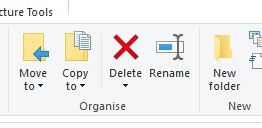
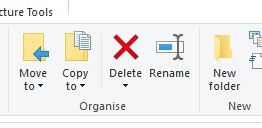
3. Uruchom Steam jako administrator
Inni użytkownicy stwierdzili, że uruchomienie Steam jako administrator rozwiązało dla nich błąd. Aby to zrobić, kliknij prawym przyciskiem myszy skrót Steam na pulpicie lub Steam.exe w folderze oprogramowania i wybierz Uruchom jako administrator.
To otworzy oprogramowanie z uprawnieniami administratora, ale użytkownicy będą musieli wybrać tę opcję menu kontekstowego przy każdym otwarciu Steam. Alternatywnie użytkownicy mogą skonfigurować Steam do działania z prawami administratora w następujący sposób:
- Otwórz folder Steam w Przeglądarka plików.
- Następnie kliknij prawym przyciskiem myszy Steam.exe i Wybierz Nieruchomości.
- Wybierz Zgodność karta pokazana poniżej.

- Wybierz Uruchom ten program jako administrator pole wyboru.
- Wybierz Zastosować i dobrze opcje
4. Usuń podfolder Appcache Steam
Usunięcie folderu appcache to kolejne potwierdzone rozwiązanie błędu ładowania aplikacji. Użytkownicy mogą to zrobić, otwierając swoje foldery Steam w Eksploratorze plików.
Następnie wybierz appcache podfolder i naciśnij Usunąć przycisk. Następnie zamknij Steam (jeśli jest otwarty), aby ponownie uruchomić oprogramowanie i zalogować się.
5. Skopiuj plik Steam.exe do folderu gry
Komunikat o błędzie ładowania aplikacji często pojawia się w przypadku gier, które użytkownicy zainstalowali na innej partycji dysku niż Steam. Na przykład Steam może znajdować się na dysku C: z grą na dysku D :. Dlatego skopiowanie pliku Steam.exe do folderu gry, dla którego pojawia się komunikat o błędzie, jest innym sposobem naprawienia błędu ładowania aplikacji. Użytkownicy mogą to zrobić w następujący sposób.
- wciśnij Klawisz Windows + E. skrót klawiaturowy, aby otworzyć Przeglądarka plików.
- Otworzyć Parowy folder w Eksploratorze plików. To prawdopodobnie będzie w Pliki programów lub Pliki programów (x86) folder, który jest domyślnym katalogiem dla oprogramowania.
- Kliknij prawym przyciskiem myszy Steam.exe i wybierz Kopiuj.
- Otwórz folder gry, dla którego musisz naprawić błąd.
- Następnie kliknij prawym przyciskiem myszy folder otwarty w Eksploratorze plików i wybierz Pasta. Spowoduje to skopiowanie pliku Steam.exe do folderu gry.

Są to jedne z najlepszych rozwiązań, które naprawiły komunikat o błędzie ładowania aplikacji dla użytkowników Steam. Może być jednak więcej poprawek, a użytkownicy mogą udostępniać alternatywne rozwiązania dla błędu błędu ładowania aplikacji poniżej.

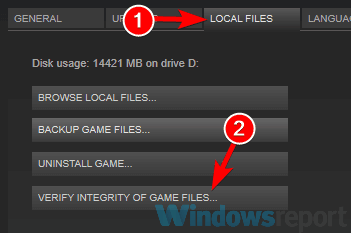


![Wysokie użycie procesora Explorer.exe w systemie Windows 10 [PRZEWODNIK KROK PO KROKU]](https://pogotowie-komputerowe.org.pl/wp-content/cache/thumb/17/ccb4050bdb87117_150x95.png)
![Firefox zużywa zbyt dużo pamięci w systemie Windows 10 [ULTIMATE GUIDE]](https://pogotowie-komputerowe.org.pl/wp-content/cache/thumb/a3/44efe88abdde2a3_150x95.png)

